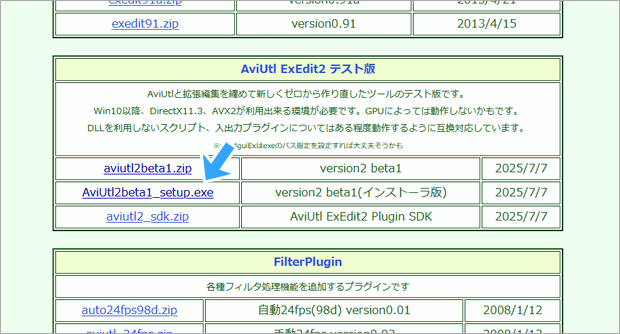AviUtl2は、beta7でマルチトラック動画の読み込みに対応しました。
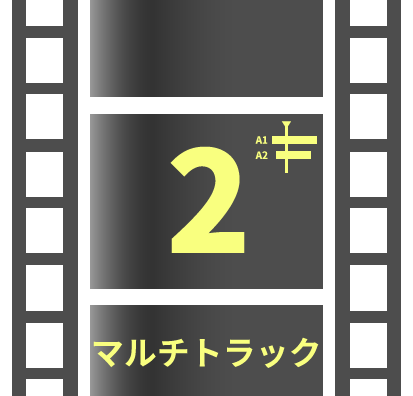
これにより、複数の音声が入った動画を手軽に編集できるようになりました。ゲーム実況動画に最適な編集方法です。
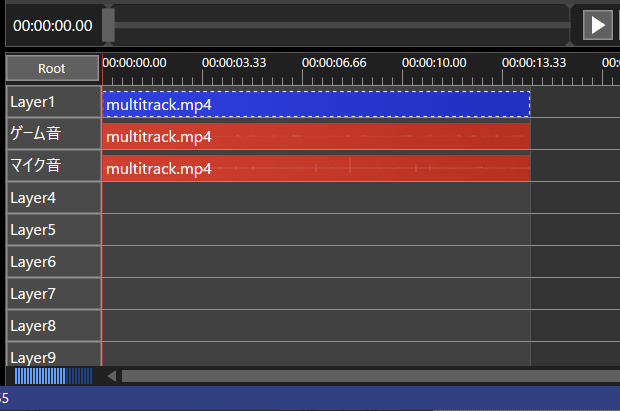
たとえば、ゲーム録画時にゲーム音・マイク音を別々に入れていた場合、AviUtl2でこの2つの音声を分けて編集できます。
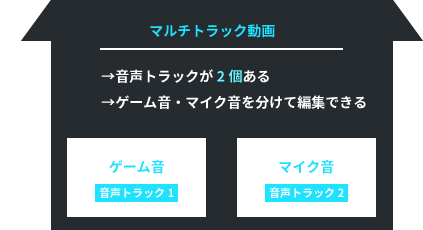
やり方は簡単です。
- マルチトラック動画を作る(後述)。
- その動画をAviUtl2で読み込む。
- 動画オブジェクト上で右クリックし、「音声を分離」をクリックする。
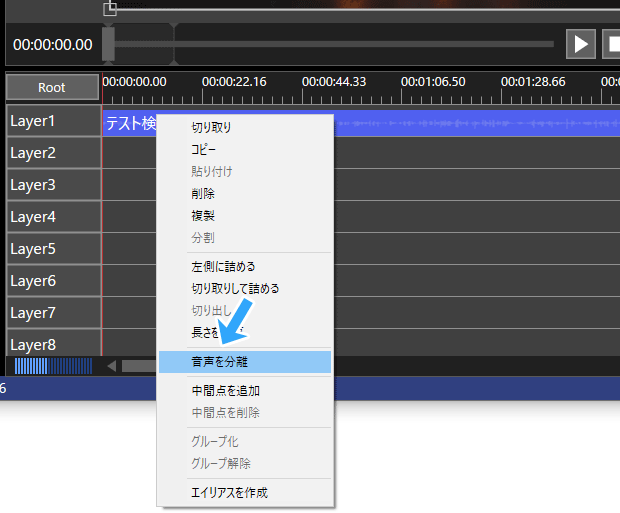
関連【ゲーム実況】声を録音するための最新方法。別撮り・まとめ撮りのメリット・デメリット
目次
必要なもの
AviUtl2(beta7以降)
AviUtl2がマルチトラック動画に対応したのはbeta7です。したがって、beta7以降でなくてはいけません。
バージョンを確認するには、「その他」→「バージョン情報」です。
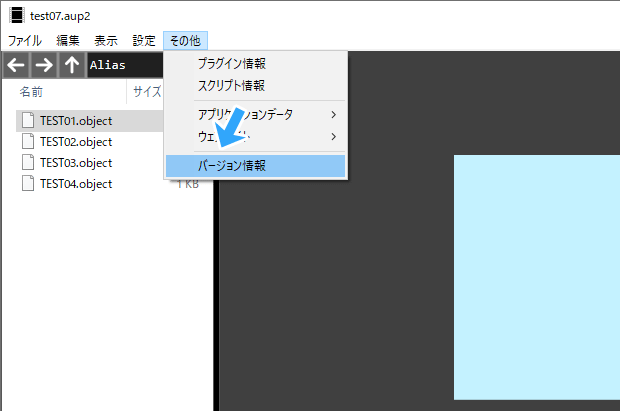
もし古いバージョンのAviUtl2を使っている場合は、アップデートしましょう。初回インストールと同じ手順を繰り返します。
- 「AviUtlのお部屋」にアクセスする。
- 「AviUtl2_setup.exe」をダウンロードする。
- 同ファイルを実行する。
- 画面を進めていく。

Mr-Ojii版L-SMASH Works(r1204以降)
L-SMASH Worksを導入して動画を読み込んでいる人が多いと思いますが、これもアップデートを忘れないようにしてください。
具体的には、Mr-Ojii版L-SMASH Worksをr1204以降(2025年8月25日リリース)にします。
同プラグインのバージョンを確認するには、「その他」→「プラグイン情報」の「L-SMASH Works File Reader for AviUtl2 rXXXX by Mr-Ojii」を見ます。
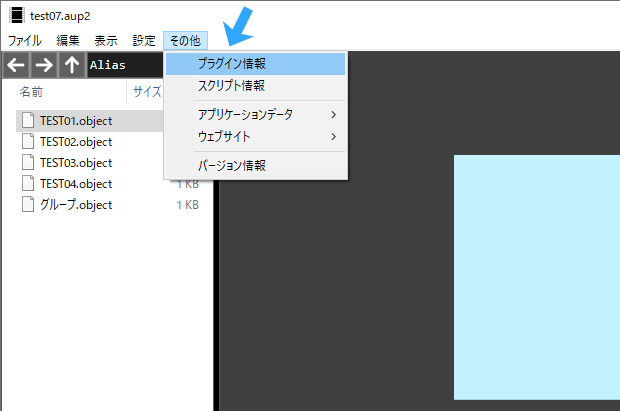
もし古いバージョンの場合は、アップデートしましょう。
- AviUtl2を閉じる。
- GitHubにアクセスする。
- 「L-SMASH-Works_rXXXX(バージョン)_Mr-Ojii_vimeo.zip」をダウンロードする。
- ダウンロードしたZIPファイルを解凍する。
- 解凍したフォルダー内にある「AviUtl2」フォルダーを開く。
- 「lwinput.aui2」を「ProgramData\aviutl2\Plugin」に配置する(開き方)。
- AviUtl2を起動する。
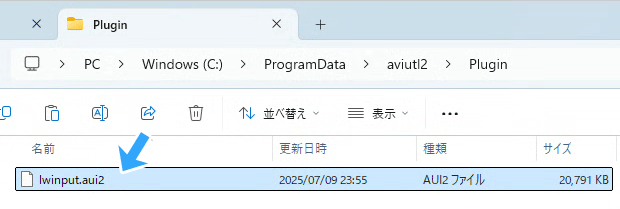
マルチトラック動画を用意しよう
OBSで作れる
マルチトラック動画(マルチトラックオーディオ)とは、複数の音声トラックがある動画のことをさしています。
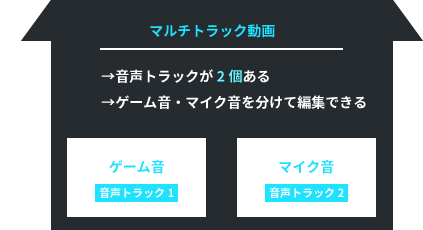
このような動画を作るには、ゲームを録画するときの設定が重要になってきます。ゲーム音・マイク音を分けて録画する設定にしましょう。
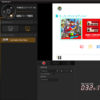
たとえば、OBS Studio(以下OBS)の場合は、設定を2か所変更します。多少設定が複雑になるので、注意してください。
- 「設定」→「出力」→「録画」の「音声トラック」
- 「編集」→「オーディオの詳細プロパティ」の「トラック」
詳しい設定方法については、下記ページにまとめました。
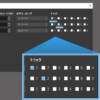
ほかのアプリでも作れる
ほかのアプリでもかまいません。NVIDIAアプリやBandicamでもマルチトラック動画を作れます。
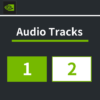
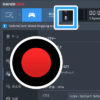
動画から音声を分離しよう
動画上で右クリックから分離
まずは、マルチトラック動画を読み込みましょう。

つぎに、動画オブジェクト上で右クリックし、「音声を分離」をクリックします。
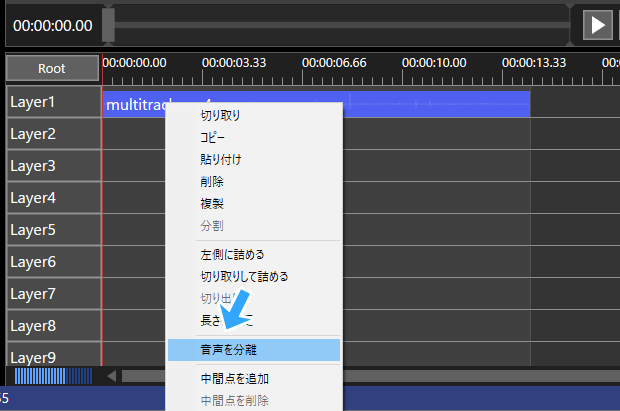
▲音声を分離しない状態だと、ゲーム音またはマイク音が聞こえません。しかし、それで正常です。
すると、2つの音声オブジェクトが出現します。これで2つの音声を別々に編集できるようになりました。
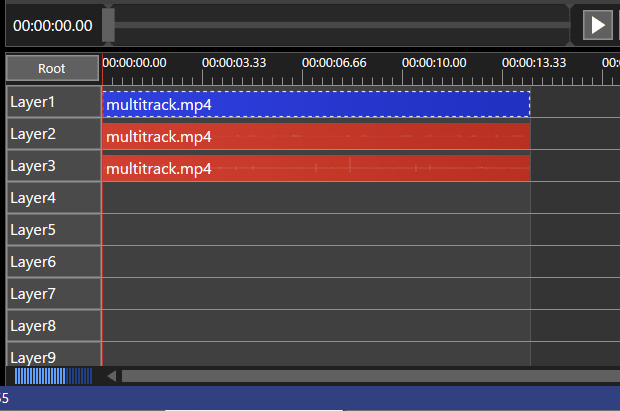
ドラッグ&ドロップで自動分離する方法も
動画ファイルをドラッグ&ドロップで読み込んださい、自動的に音声を分離する方法もあります。
以下のようにして設定を変更しましょう(beta17以降)。
- タイムラインの適当な空白で右クリックする。
- 「オプション」から「動画ファイルのドラッグ&ロップ時に音声を分離」にチェックを入れる。
- 動画をドラッグ&ドロップで読み込む。
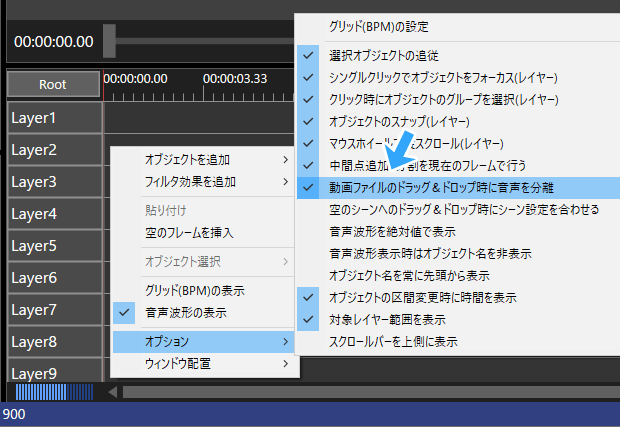
2つの音声を確認する
動画を再生してみてください。ゲーム音・マイク音の両方が聞こえます。
また、各音声オブジェクトをクリックして(選択して)、オブジェクト設定の「トラック」が切り替わるのを確認します。
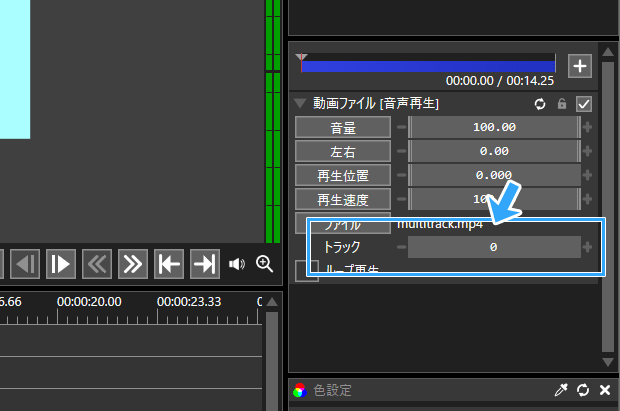
たとえば、2個の音声トラックがある動画の場合、「0」と「1」の2種類に切り替わります。
レイヤー名を変更する
2つの音声オブジェクトがあるので、わかりやすくレイヤー名を変更しておきましょう。
- 左端の「Layer」と書かれてある部分で右クリックする。
- 「レイヤー名を変更」をクリックする。
- 任意の名前を入力する(例 : 「ゲーム音」「マイク音」)
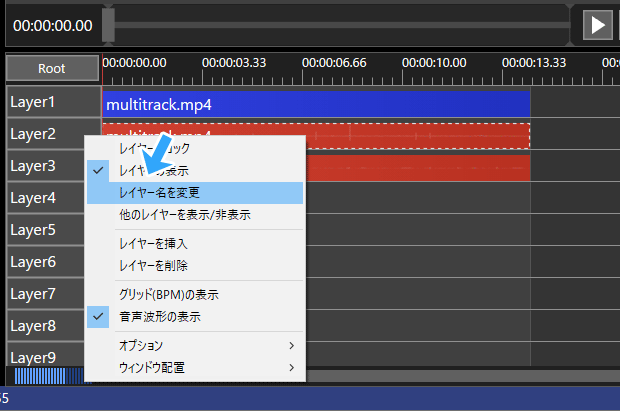
編集時のポイント
分割するときはグループ化が便利
マルチトラック動画の不要な部分をカットするさい、複数のオブジェクトをまとめて扱いたいときがあるかもしれません。

たとえば、以下のようなケースです。
- 動画・音声を同時に分割・削除したい
- ゲーム音・マイク音を同時に分割・削除したい
このようなときは、複数のオブジェクトをグループ化しましょう。
▲3つのオブジェクトをグループ化しました。その後、動画と音声を一括で分割などしています。
詳しいやり方については、下記ページをご覧ください。注意点もまとめました。

ゲーム音・マイク音のバランス
ゲーム音はマイク音よりも少し小さくしましょう。
もし両者のバランスがとれていない状態で録画してしまった場合でも、マルチトラック動画なら最悪編集でなんとかなります。
- 音声オブジェクトをクリックする。
- 「音量」の数値を変更する。
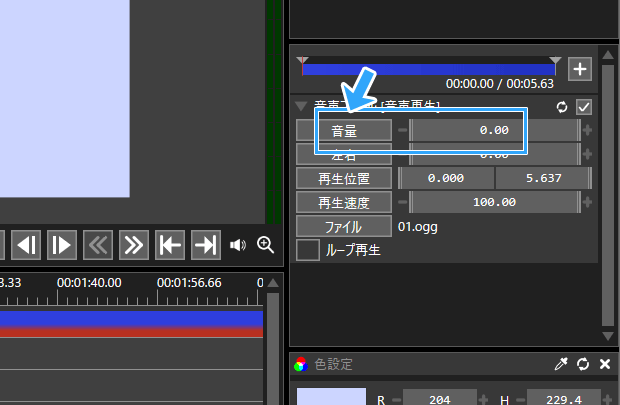
詳細については、下記ページをご覧ください。部分的に音量を変更することもできます。

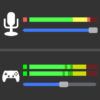
まとめ
AviUtl2でマルチトラック動画を編集するには、音声を分離するだけです。
- マルチトラック動画を読み込む。
- 動画上で右クリックして「音声を分離」をクリックする。
動画と音声は必要に応じてグループ化し、効率的に編集しましょう。
もしゲーム実況動画ならば、ショート動画にもチャレンジしてみてください。AviUtl2で簡単に作れます。
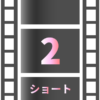
2006年から15年以上、ゲーム実況のやり方の解説記事を書いています。書いた記事数は1,000本以上。ゲーム配信、ゲーム録画、動画編集の記事が得意です。
記事はていねいに、わかりやすく!ゲーム実況界の教科書をめざしています。